Urejevalnik videoposnetkov Clipchamp je na voljo za komercialne stranke storitve Microsoft 365, saj je bil izgnan oktobra 2023 , za stranke v izobraževalnih ustanovah pa je bil z vajo na voljo od junija 2024.
Za lažji začetek smo zbrali seznam pogostih vprašanj o tem, kako ga uporabljati s svojim službenim ali šolskim računom, kje lahko dostopate do računa, v katere pakete storitve Microsoft 365 je vključen, kako je storitev integrirana z drugimi Microsoftovimi izdelki in še več.
Ta pogosta vprašanja bomo sčasoma posodobili, ko se bo izdelek razvijal in bodo objavljene nove izdaje.
Če ste skrbnik za Microsoft 365, glejte: Upravljanje dostopa do aplikacije Clipchamp za uporabnike v organizaciji.
Pogosta vprašanja
-
Kdaj lahko dostopam do aplikacije Clipchamp s službenim ali šolskim računom?
-
Kje lahko uporabniki s službenim ali šolskim računom dostopajo do aplikacije Clipchamp?
-
Ali aplikacija Clipchamp Windows podpira službene in šolske račune?
-
Ali so funkcije enake v službenih in osebnih različicah rešitve Clipchamp?
-
Kateri način je najboljši način za posodobitev razpoložljivosti funkcij?
-
Katere vrste integracije obstajajo s storitvijo Microsoft Stream?
-
Ali bodo skrbniki lahko izklopili razpoložljivost aplikacije Clipchamp?
-
Ali bo mogoče urejati posnetke srečanj v aplikaciji Teams v aplikaciji Clipchamp?
Kakšna je razlika med uporabo storitve Clipchamp s službenim ali šolskim računom in uporabo storitve Clipchamp z osebnim računom?
Osebno različico aplikacije Clipchamp lahko uporabljate samostojno z osebnimi računi prek aplikacije Clipchamp za Windows 10 ali Windows 11. Uporablja se lahko tudi v brskalniku Edge ali Chrome na https://app.clipchamp.com in ima brezplačno in plačljivo stopnjo računa. Nekatere funkcije Premium v tej različici aplikacije Clipchamp so na voljo tudi kot del naročnin na Microsoft 365 personal in family.
Standardna različica službene različice rešitve Clipchamp pa je vključena v te licence za microsoft 365 za podjetja in izobraževalne ustanove:
|
Inventarne številke za Microsoft 365 Business |
Inventarne številke za Microsoft 365 Education (od junija 2024) |
|---|---|
|
Microsoft 365 E3 |
Microsoft 365 Education A3 |
|
Microsoft 365 E5 |
Microsoft 365 Education A5 |
|
Microsoft 365 Business Standard |
Ugodnosti uporabe za študente Microsoft 365 Education A3 |
|
Microsoft 365 Business Premium |
Ugodnosti uporabe za študente Microsoft 365 Education A5 |
|
Dodatne funkcije za Microsoft 365 E3 |
Dodatne funkcije za Microsoft 365 A3 |
|
Dodatne funkcije za Microsoft 365 E5 |
Dodatne funkcije za Microsoft 365 A5 |
Clipchamp za delo je privzeto omogočen za uporabnike, ki imajo eno od teh licenc za Microsoft 365, ki jim jih je dodelila njihova organizacija.
New Clipchamp for work subscription plans
Od začetka decembra 2023 je poleg paketa Clipchamp Standard , ki je del zgoraj omenjenih licenc za Microsoft 365, novi paket Clipchamp Premium na voljo kot dodatek Microsoft 365 Enterprise ali Business. Stranke, ki uporabljajo enega od zgoraj navedenih licenčnih paketov, lahko kupijo Clipchamp Premium za dostop do dodatnih funkcij.
Clipchamp Standard in Clipchamp Premium sta na voljo tudi kot samostojni naročnini za delovne uporabnike, ki ne uporabljajo enega od zgoraj navedenih licenčnih paketov za Microsoft 365. Če želite več informacij, glejte to obvestilo.
Dodatne opombe o razpoložljivosti
-
Clipchamp ne bo dodan kot storitev v inventarne številke storitve Office 365. Naročniki inventarne številke za Office 365 pa lahko kupijo Clipchamp kot samostojno licenco.
-
Licence za dodatne funkcije za Microsoft 365 E3/E5 (in A3/A5) so na voljo naročnikom na izvirne inventarne številke (inventarne številke) za Microsoft 365 E3/E5 (in A3/A5). Če želite več podrobnosti, glejte to objavo v spletnem dnevniku tehnične skupnosti.
-
Če želite več informacij o izdajah clipchamp, vključno z možno razpoložljivostjo v dodatnih inventarne številkah microsoft 365, upoštevajte načrt za Microsoft 365.
Kako vem, v kateri različici sem?
Službena različica programa Clipchamp ima ciljno stran storitve Microsoft 365, na kateri je prikazan seznam vseh vaših projektov za urejanje videoposnetkov. Na voljo je na https://www.microsoft365.com/launch/clipchamp/ v brskalniku Edge ali Chrome in ko zaženete namizno aplikacijo Clipchamp za Windows, se prijavite s službenim ali šolskim Microsoftovim računom.
Ta različica aplikacije Clipchamp je na voljo le, če imate službeni ali šolski Microsoftov račun, ki ga upravlja vaša organizacija/delodajalec/izobraževalna ustanova.
Če ste v službeni različici brskalnika, je spletni naslov naslov SharePointa ali storitve OneDrive vaše organizacije, na primer https://contoso.sharepoint.com.
Nasprotno pa osebna različica programa Clipchamp trenutno nima ciljne strani storitve Microsoft 365. Na domači strani storitve Microsoft 365, kjer so prikazane vse aplikacije, ki so na voljo, izberite Clipchamp, ki vas bo vodil iz storitve microsoft365.com do osebne različice clipchampa na https://app.clipchamp.com.
Do osebne različice lahko dostopate z osebnim ali družinskim Microsoftovim računom, e-pošto (s čarobnim načinom prijave s povezavo) ali kombinacijo e-poštnega naslova/gesla. V namizni aplikaciji Clipchamp za Windows se z osebnim Microsoftovim računom prijavite v osebno različico.
Na tej stopnji so na voljo nekatere funkcije v osebni različici, ki še niso na voljo v službeni različici. Glejte: Primerjava funkcij med delom podjetja Clipchamp in osebnimi različicami.
Kdaj lahko dostopam do aplikacije Clipchamp s službenim ali šolskim računom?
Ali je Clipchamp že viden v vašem službenih računu, je odvisno od tega, ali je omogočen v organizaciji Microsoft 365, katere del ste, odvisno pa je tudi od licence za microsoft 365 za podjetja, na katero je naročena vaša organizacija.
Če v aplikacijah za Microsoft 365 še ne vidite orodja Clipchamp, se obrnite na skrbnika glede razpoložljivosti orodja Clipchamp v vaši organizaciji.
Kje lahko uporabniki s službenim ali šolskim računom dostopajo do aplikacije Clipchamp?
Clipchamp lahko dostopate do več vstopnih točk. Nekateri so zdaj na voljo; sčasoma bodo dodani drugi uporabniki.
-
Zaganjalnik aplikacij za Microsoft 365,
-
Clipchamp start page in Microsoft 365 for the web,
-
V spletu v storitvah OneDrive in SharePoint tako, da kliknete Novo.
-
V storitvi Stream
-
V namizni aplikaciji Clipchamp za Windows (iz različice 3.x)
Clipchamp entry in the Microsoft 365 App Launcher.
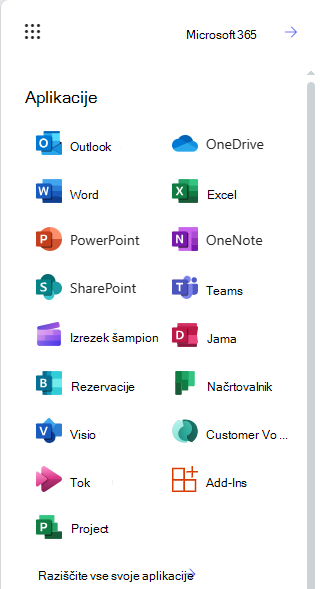
Clipchamp start page in Microsoft 365 for the web. Izberete lahko enega od obstoječih projektov urejanja ali odprete novega tako, da kliknete Prazen videoposnetek.
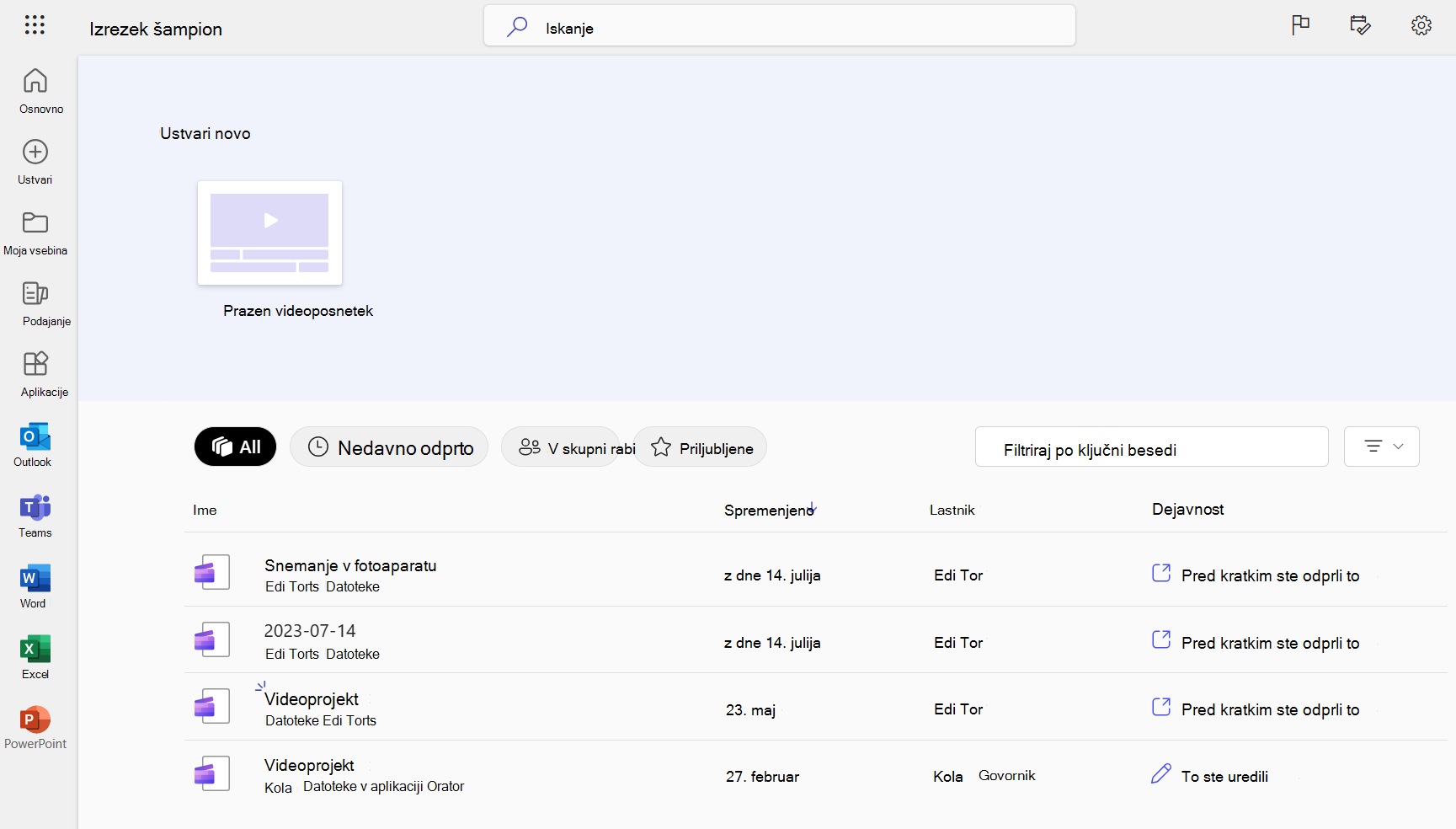
Clipchamp na strani za ustvarjanje storitve Microsoft 365.
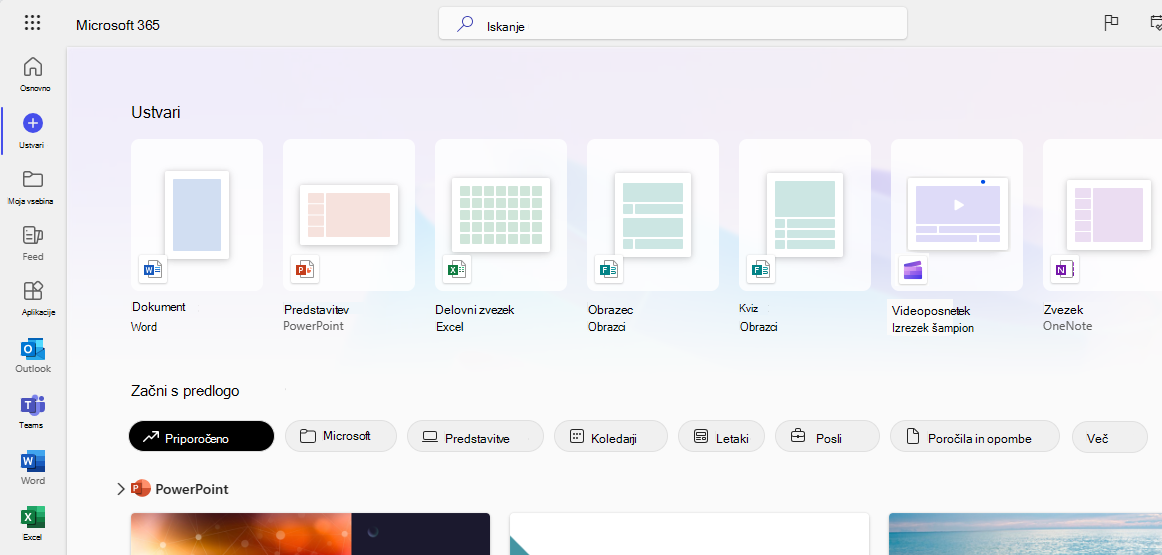
V storitvah OneDrive in SharePoint je možnost Videoposnetek Clipchamp na voljo v meniju Dodaj novo.
Zažene urejevalnik Clipchamp v novem zavihku brskalnika in shrani ustrezen projekt Clipchamp v OneDrive/SharePoint.
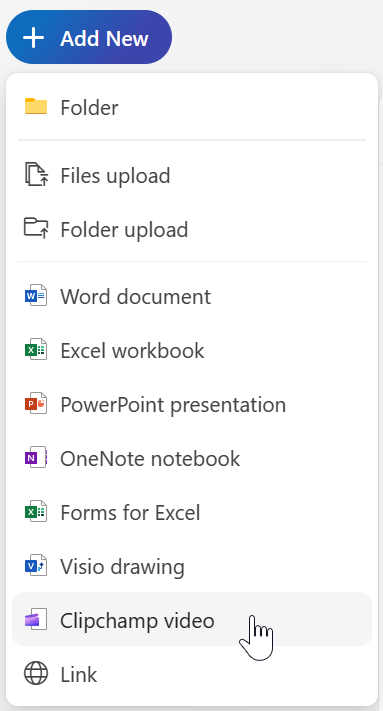
V storitvah OneDrive in SharePoint v spletu lahko projekt Clipchamp zaženete tudi iz obstoječe videodatotee v razdelku Moje datoteke tako, da ga izberete, nato pa izberete Odpri > Uredi v slikovnem izrezku.
Če imate zahtevana dovoljenja za dostop do videoposnetka, lahko v storitvi Microsoft Stream začnete projekt urejanja clipchamp v videoposnetku Stream.
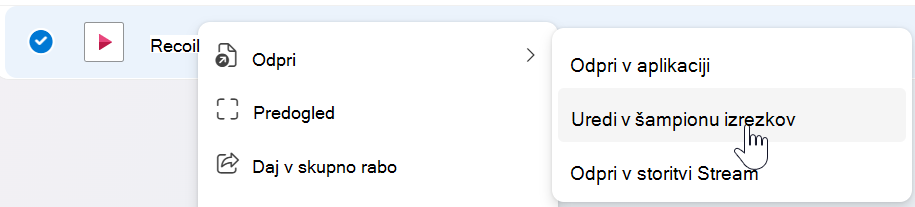
Kako lahko uredim videoposnetek s storitvijo Clipchamp?
Če želite začeti, glejte: Urejanje videoposnetka.
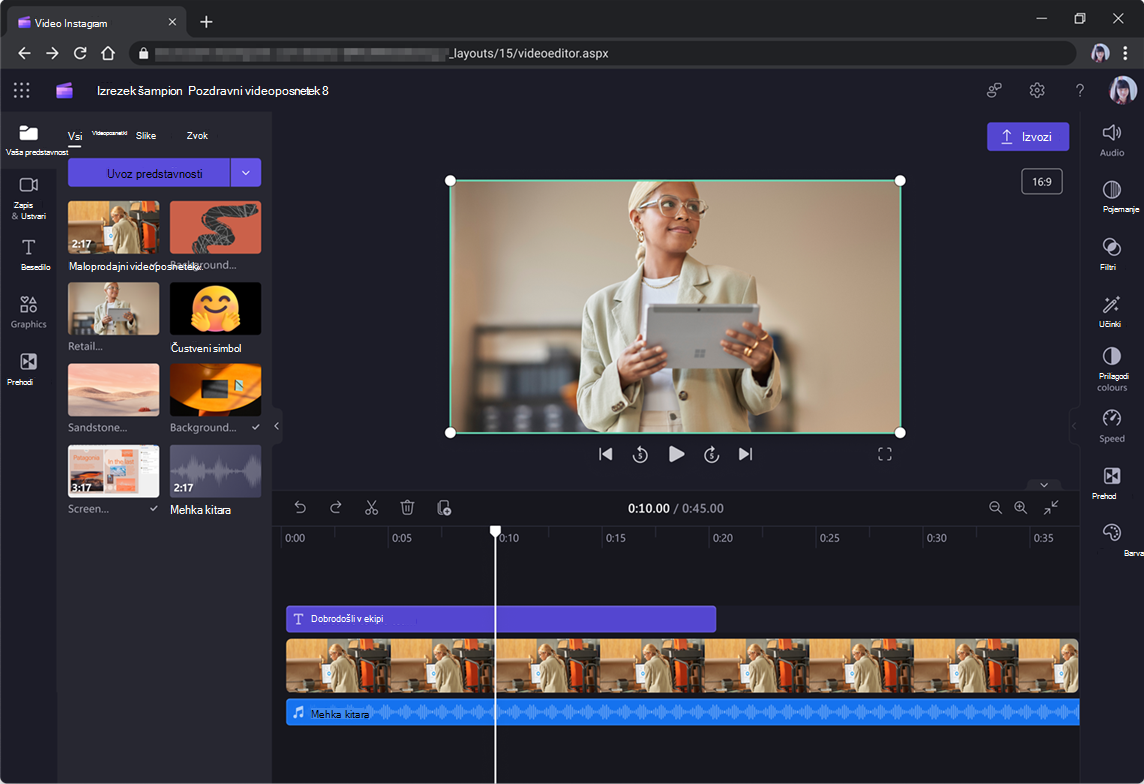
Slike, videoposnetke, zvok in še več lahko naložijo v razdelku Moja predstavnost .
Povlecite predstavnost na časovnico in razširite ali obrežite izrezke, da prilagodite želeno trajanje in si ogledate predogled videoposnetka, tako da izberete Predvajaj. Posnamete lahko tudi zaslon ali spletno kamero in v videoposnetek dodate besedilo.
Ko končate urejanje, izberite Izvozi, da shranite novo videodatoteka projekta. Ta .mp4 lahko prenesete v računalnik ali ga shranite nazaj v OneDrive ali SharePoint, da ga daste v skupno rabo z drugimi.
Ali lahko projekte, ustvarjene v aplikaciji Clipchamp za osebne račune, premaknem v službeno različico?
Ne, na tej stopnji to ni mogoče.
Ali aplikacija Clipchamp Windows podpira službene in šolske račune?
Do različice 2.9.x namizna aplikacija Clipchamp za Windows 10 in Windows 11 podpira le Microsoftove osebne ali družinske račune.
Podprti so tudi službeni in šolski računi v različici aplikacije 3.x. Ta nova različica namiznega programa je zdaj splošno na voljo.
Ker sta obe vrsti računa podprti v isti aplikaciji sistema Windows, je za usmerjanje uporabnikov v »pravilno« različico aplikacije Clipchamp uporabljena logika. Če želite več informacij, glejte: Podpora za službeni račun v aplikaciji Clipchamp za Windows.
Ali so funkcije enake v službenih in osebnih različicah rešitve Clipchamp?
Nekatere funkcije v aplikaciji Clipchamp za osebne račune še niso na voljo za osebe, ki dostopajo do storitve Clipchamp s službenim ali šolskim računom. Za trenutni nabor funkcij v vsaki različici in načrtu glejte: Primerjava funkcij med delom in osebnimi različicami programa Clipchamp.
Kateri način je najboljši način za posodobitev razpoložljivosti funkcij?
Razpoložljivost funkcij bo objavljena v Skrbniškem središču za sporočila v storitvi Microsoft 365, do katere lahko dostopa vaš skrbnik, in v načrtu storitve Microsoft 365.
Ali lahko spremenim jezik, v katerem je prikazan Clipchamp?
Clipchamp je na voljo v jezikih, ki jih podpirata OneDrive in SharePoint , jezik programa pa lahko spremenite, če je skrbnik to omogočil v vaši organizaciji. Izbrani jezik lahko izberete na sharePointovi strani z osebnim profilom.
Ko do aplikacije Clipchamp dostopate prek namizne aplikacije za Windows, jezik uporabniškega vmesnika upravlja jezik, ki ste ga nastavili za Windows.
Ali bo več oseb lahko urejalo isti videoposnetek hkrati?
Na začetku več oseb ne bo mogli hkrati urejati istega videoposnetka, vendar pa lahko projekte daste v skupno rabo prek storitve OneDrive ali SharePoint, podvojene ali urejene ob ločenih časih.
Katere vrste integracije obstajajo s storitvijo Microsoft Stream?
Videoposnetki, izvoženi iz aplikacije Clipchamp za delo, so samodejno preneseni v Stream (v SharePointu). Po izvozu dokončanega videoposnetka bodo uporabniki lahko ustvarili povezavo za skupno rabo ali nadaljevali s storitvijo Stream za številna druga dejanja, vključno z nastavitvijo poglavij.
Če imate zahtevane pravice za dostop do videodatoteka, lahko videoposnetek v aplikaciji Clipchamp odprete tudi v aplikaciji Clipchamp.
Ali bo mogoče uvoziti ali izvoziti prepise, poglavja ali druge metapodatke iz projektov Clipchamp s storitvijo Stream?
Ne, na tej stopnji to ni mogoče.
Ali bodo skrbniki lahko izklopili razpoložljivost aplikacije Clipchamp?
Skrbniki za Microsoft 365 lahko upravljajo razpoložljivost aplikacije Clipchamp za posamezne uporabnike, skupine uporabnikov ali celotno organizacijo.
Kako so shranjeni projekti Clipchamp?
Projekti Clipchamp so shranjeni kot datoteke v knjižnicah dokumentov v storitvah OneDrive in SharePoint. Če želite več informacij, glejte: Kako Clipchamp shranjuje in obdeluje predstavnostne datoteke pri urejanju projektov.
Ali bo mogoče urejati posnetke srečanj v aplikaciji Teams v aplikaciji Clipchamp?
Da. Pomaknite se do posnetka in izberite »Odpri > uredi v izrezku«. To deluje, če imate potrebne pravice za dostop do posnetka.
Ali je pri urejanju videoposnetka v storitvi OneDrive izvirna videodatoteka takoj zamenjana ali posodobljena?
Ne. Ko izvozite urejeni videoposnetek, morate privzeto shraniti nov videoposnetek, razen če ga izrecno zamenjate.










